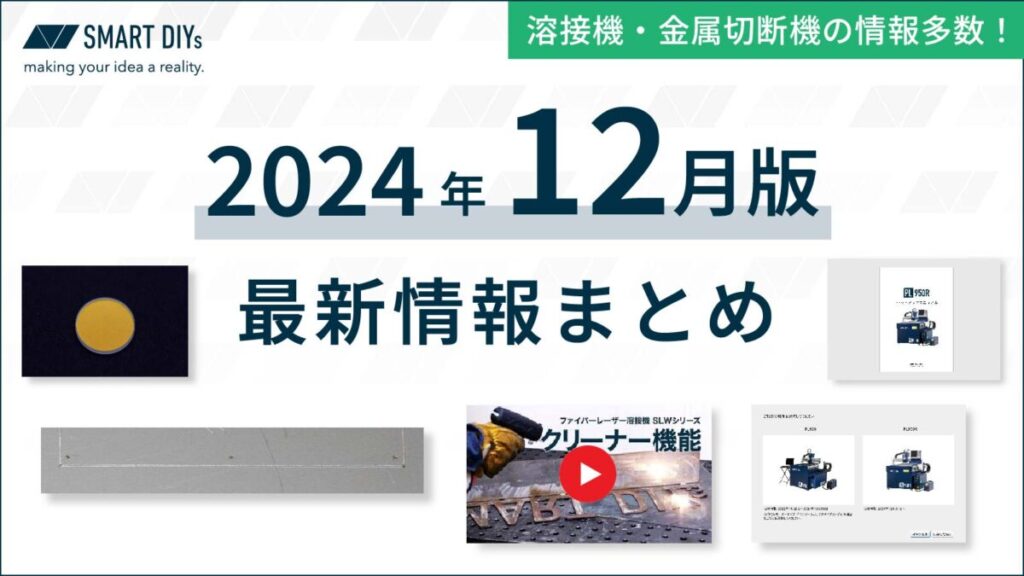レーザー加工機操作用ソフトウェア、SmartDIYs Creator ver1.5.0 では、パラメータの検討に便利な「パラメータアイテムの作成機能」が追加されました!

これまで本ブログの「最適なパラメータを見つける方法」で紹介していた加工データがソフトウェア機能から作成できるようになります。
データ作成手順
メニューバー > パラメータ > パラメータアイテムの作成 をクリックすると作成ダイアログが表示されますので、ここで加工方法や試行するパラメータの範囲を設定します。また、ダイアログの下部には、必要な加工サイズや合計のパラメータ数が表示されています!
※LC950は一度に加工できるアイテム数に上限がありますのでご注意ください。
※こちらのマニュアルもご参照ください。
使用例
今回は私が普段使っているリングノートの表紙への刻印パラメータを探ってみます!
- 使用機種: EtcherLaser Pro
- 素材: クラフト厚紙
パラメータアイテム作成
刻印スピードを重視するためスピードは20000に固定し、「パワー」「ハッチング」を変えて変化をみてみます。
- 加工アイテムのサイズは今回は8mmに、加工方法を「塗り」に設定
- 縦軸はパワー 10%〜50% の範囲を 10% 刻み
- 横軸はハッチングの間隔 0.05mm〜0.2mm の範囲を 0.05mm 刻み
- その他のパラメータのスピードを20000、回数を1に設定

作成ボタンを押すとプロジェクトにインポートされます!
項目ラベルもインポートされるので、必要に応じてパラメータを調整します。(ラベルの刻印が不要な場合は「有効」パラメータのチェックを外します)
パラメータアイテム加工
位置合わせを行い、加工を開始します。ちなみに上記のデータだと加工推定時間は11分ほどです。パラメータの加工は裏表紙に行うことにしました。

パラメータアイテム加工結果
こちらが加工結果です!今回の条件ではパワーが強くなるとより深く掘られ、ハッチング密度が高いとより焦げるような印象です。せっかくなので今回は二つのパラメータ( 30%-0.05mm / 40%-0.15mm )で刻印をしてみようと思います!

実際の加工
上記で作成したデータを使用し、表紙に刻印をしてみました!(リングノートのリング部分とレーザヘッドの干渉を防ぐため、上下を逆に配置しています)

作成したパラメータはユーザ辞書に登録しておくと便利です!

本番加工結果

こちらが本番加工の結果です!二つめのパラメータは少し薄すぎましたかもしれません…。ですが、しっかりと違いが現れていて良い感じです(?)

今回は加工スピード、回数を固定して刻印用パラメータの検討を行いました。
さらに別のパラメータを試したい場合は、軸のパラメータ項目を変更してお試しください!もちろん切断加工用のパラメータ推定にもご利用いただけますので、ぜひぜひご活用ください。